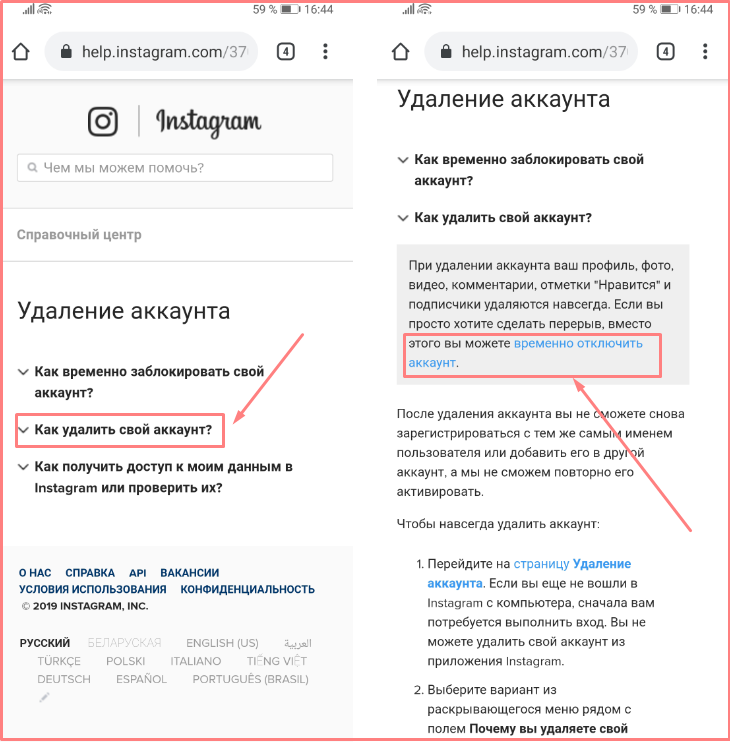Содержание
Как убрать Reels в Инстаграме ➤ Как отключить Рилс в Instagram
Меню
Содержание
- 1 Как отключить Reels в Инстаграме
- 2 Как скрыть Reels в Инстаграме в рекомендациях
- 3 Как удалить свой Reels в Инстаграме
Reels — новая функция в Инстаграме, благодаря которой пользователи делятся короткими 15-секундными роликами друг с другом. Такие видео попадаются в ленте рекомендаций, а также во вкладке «Explore». Опция появилась, скорее всего, из-за роста популярности Тик Тока, а точнее формата соцсети.
В Тик Токе пользователи публикуют короткие видео разной тематики и направленности. Поэтому в Инстаграме решили сделать подобное. Многие инстаграмеры оценили функцию, но другие хотят от нее избавиться. Поэтому давайте разберем подробные способы в статье.
Как отключить Reels в Инстаграме
Через Рекомендации «Explore» пользователи соцсети знакомятся с новыми авторами и их публикациями. В разделе собирают разные направленности, поэтому вы можете найти новый формат видео для себя или открыть новую тематику.
Здесь вы увидите фотографов, инструкторов, мотиваторов, коучей, аккаунты художников или развлекательный контент. Но помимо этого вы будете натыкаться на видео формата Reels.
В Инстаграме в 2021 году нет функции, которая помогла бы избавиться от контента Reels. Поэтому в таком случае мы рекомендуем просматривать контент Instagram через компьютер — там короткие ролики не попадаются в ленте.
Как скрыть Reels в Инстаграме в рекомендациях
Если вы хотите продолжить использовать приложение на телефоне, вы можете попробовать скрыть публикации. Инстаграм увидит, что вы не оцениваете такой контент и перестанет направлять его в вашу ленту. Для такого способа используйте инструкцию ниже:
- Откройте вкладку «Explore» в Инстаграме и выберите видео в формате Reels.
- После этого нажмите на три точки в левом нижнем углу экрана.
- Выберите опцию «Не интересует».
После этого видео, которое вы скрыли, перестанет мелькать в ленте. Система со временем отфильтрует список и уберет похожие публикации по тематике.
Система со временем отфильтрует список и уберет похожие публикации по тематике.
Поэтому каждый раз, как видите ролик в формате Reels, нажмите «Не интересует». Скорее всего, система поймет, что вас не интересует формат, а не тематика.
Если вы хотите отменить действие, вы можете нажать на кнопку «Отменить» сразу после. Тогда публикация снова появиться в списке.
Если вы не пользуетесь вкладкой «Explore», а сидите в ленте рекомендаций, вы можете скрывать 15-секундные ролики таким же способом.
Как удалить свой Reels в Инстаграме
Если вы ранее загружали 15-секундный клип в соцсеть, но передумали им делиться или просто захотели удалить, вы можете это сделать за четыре шага.
Чтобы удалить Reels, используйте эту инструкцию:
- Откройте мобильное приложение Инстаграма и зайдите во вкладку с роликами Reels. Для этого в обновленной версии Инстаграма нужно нажать на кнопку посредине нижней панели — там раньше добавлялись видео и картинки.

- Выберите видео, которое вы хотите удалить, и нажмите на три точки в левом нижнем углу экрана.
- Тапните по надписи «Удалить».
- Подтвердите свое действие.
Помните, что после удаления ролик полностью пропадет с профиля. Даже если оно попадало в рекомендации Инстаграма, это не поможет его вернуть. Вам придется загружать видеозапись заново и ждать новых просмотров.
После этого Reels исчезнет с вашего аккаунта в Инстаграме.
Поделиться с друзьями:
Твитнуть
Поделиться
Поделиться
Отправить
Класснуть
Adblock
detector
Как убрать или отключить видео Reels в Инстаграм
В начале лета 2021 года в Instagram появилась новая функция – «Reels». Она представляет собой особую ленту, в которой отображаются короткие видео, напоминающие ролики в TikTok. Одни пользователи в восторге от нововведения, а другим оно не пришлось по вкусу. Именно поэтому они желают знать, как убрать кнопку «Reels» и будет ли отменена эта функция официально.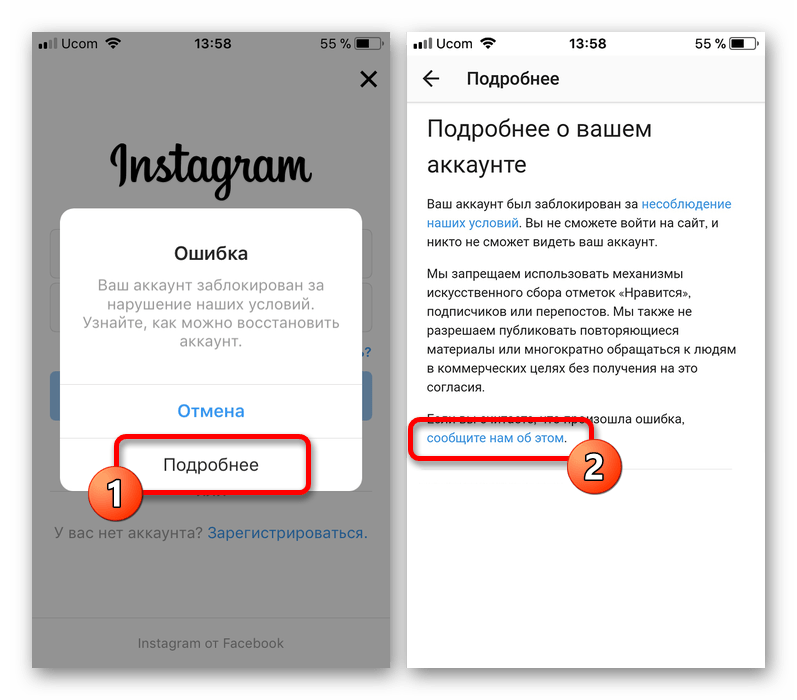
Как убрать «Reels» из вкладки «Explore» (Интересное)
Данная вкладка считается отличным местом для знакомств с авторами и их творчеством. Сейчас в «Reels» преимущественно снимают фотографы, блогеры, художники, музыканты, танцоры фешн-модели, мотиваторы и необычные индии-авторы. «Explore» позволяет увидеть такой контент, который ранее не попадался в ленте.
Пока что разработчики социальной сети не предоставляют возможность убрать «Reels».
Если нет желания просматривать контент, который там публикуется, достаточно не переходить во вкладку «Explore». В крайнем случае, в Instagram можно заходить через компьютер. На ПК видео «Reels» не доступны.
Отключаем Автоматическое обновление Instagram
Данная опция появилась после обновления. По оценкам пользователей, нововведение не пришлось им по вкусу. Короткие ролики напоминают клипы в TikTok. Поэтому люди не желают просматривать одинаковый контент в двух социальных сетях одновременно.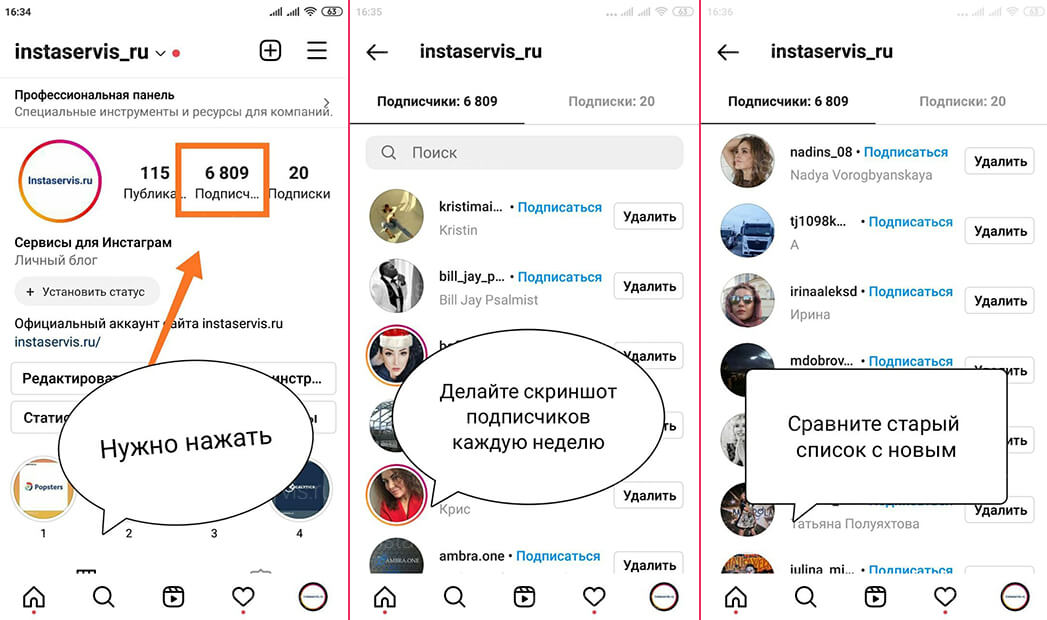
Разработчики Instagram подключили новую функцию не всем пользователям.
Если в аккаунте еще нет «Reels», можно отключить автоматическое обновление, чтобы вкладка не появилась. Это можно сделать следующим образом:
- Открыть профиль;
- Нажать на кнопку в верхнем правом углу;
- Перейти в настройки;
- Нажать на раздел «Информация» и «Обновление приложения»;
- Поставить отметку рядом с пунктом «автоматическое обновление» (если она у вас есть).
Как удалить свой собственный «Reel»
Если по каким-либо причинам видео перестало нравиться или набрало мало активности других пользователей, его можно убрать из ленты.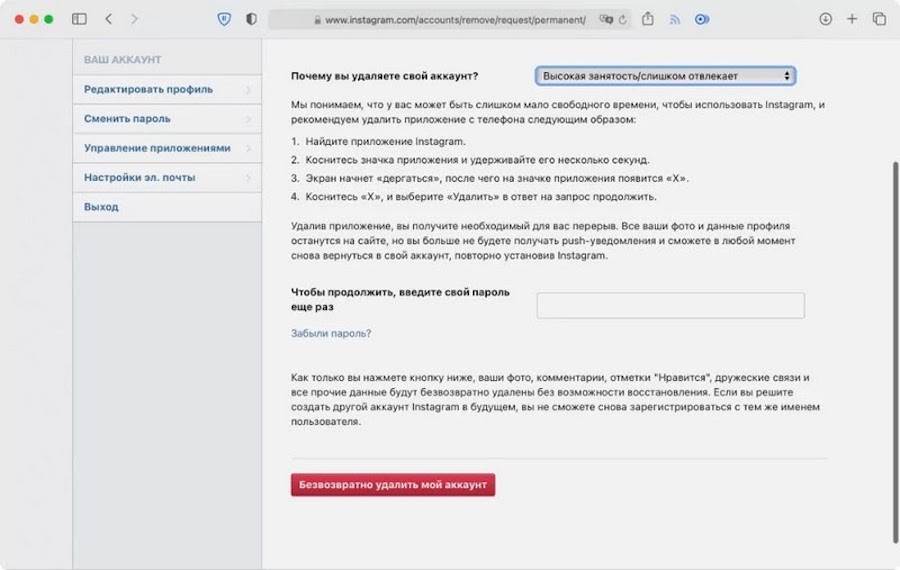 Для этого необходимо:
Для этого необходимо:
- Зайти на страницу и перейти в раздел «Reels».
- Выбрать видео и нажать на 3 точки в левом нижнем углу.
- Нажать на значок «Удалить».
После этого ролик не будет отображаться в профиле и попадать в рекомендации другим людям.
Как скрыть «Reels» определенного типа
Довольно часто в ленте появляется нежелательный контент или привычные видео начинают надоедать. У каждого пользователя, которому доступен «Reels», может скрывать определенные публикации. Если это сделать, видео по выбранной категории перестанут отображаться в ленте.
Это можно сделать следующим образом:
- Открыть «Reels»;
- Выбрать видео, которое нужно скрыть;
- Нажать на 3 точки в нижнем левом углу;
- Поставить отметку «Скрыть» или «Не интересует».
В результате появится уведомление, сообщающее о том, что данная публикация теперь скрыта. Если это было сделано по ошибке, можно нажать на кнопку «Отменить».
Как просматривать вкладку «Explore» без «Reels»
Пока что социальная сеть не позволяет убрать кнопку «Reels». Поэтому вкладку «Explore» не удастся просматривать без новой функции. Разработчики социальной сети не планируют убирать нововведение. Поэтому к представленной функции придется привыкать.
Итак, «Reels» – функция, позволяющая выкладывать короткие ролики под музыку. Постепенно она появляется у каждого пользователя социальной сети. Если по каким-либо причинам нововведение не понравилось, его не удастся удалить. Единственное, что можно сделать – удалить обновление или игнорировать вкладку.
Instagram Reels: вот как записывать и удалять — пошаговое руководство
Home Tech News Instagram Reels: вот как записывать и удалять — пошаговое руководство
Пользователи Instagram могут создавать Reels, то есть короткие развлекательные видеоролики в приложении, и мы покажем вам, как их записывать и удалять.
Instagram Reels был представлен в августе 2020 года, и большинству людей, которые его использовали, нравится эта функция. Используя Instagram Reels, пользователи могут создавать и находить в приложении короткие развлекательные видеоролики. Согласно информации, предоставленной платформой социальной сети, Reels позволяет записывать и редактировать короткие видео продолжительностью до 60 секунд в камере Instagram. Вы можете добавить эффекты и музыку на свой ролик или использовать свой собственный оригинальный звук. Однако следует отметить, что Reels в настоящее время доступен не всем. Вы должны иметь в виду, что некоторые аккаунты могут видеть барабаны, но не могут их записывать.
Используя Instagram Reels, пользователи могут создавать и находить в приложении короткие развлекательные видеоролики. Согласно информации, предоставленной платформой социальной сети, Reels позволяет записывать и редактировать короткие видео продолжительностью до 60 секунд в камере Instagram. Вы можете добавить эффекты и музыку на свой ролик или использовать свой собственный оригинальный звук. Однако следует отметить, что Reels в настоящее время доступен не всем. Вы должны иметь в виду, что некоторые аккаунты могут видеть барабаны, но не могут их записывать.
Вы можете делиться роликами со своими подписчиками в Ленте, и, если у вас есть общедоступная учетная запись, она делает их доступными для более широкого сообщества Instagram через новое пространство в Исследовании. «Reels in Explore предлагает каждому возможность стать создателем в Instagram и привлечь новую аудиторию на мировой арене», — говорится в сообщении Instagram. Однако, если вы новичок в Instagram или мало знаете о том, как создавать ролики, вот как вы можете это сделать.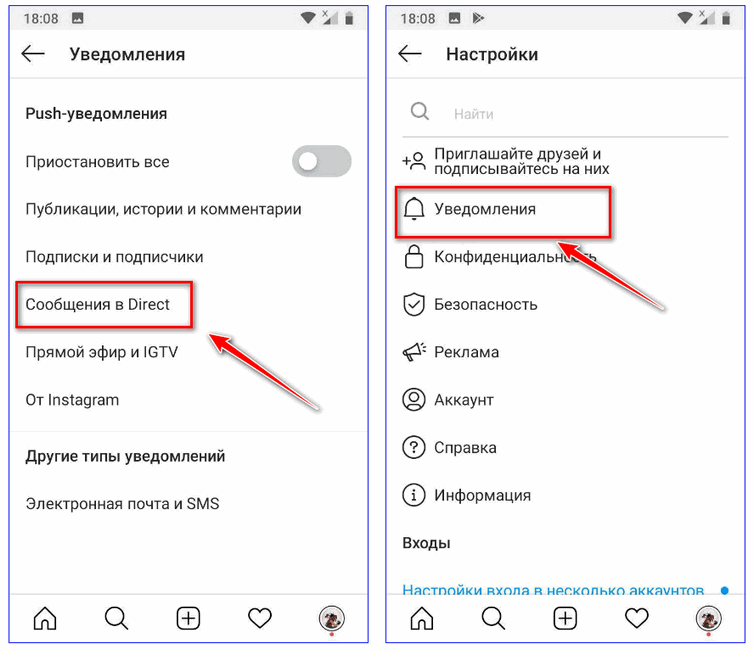
Как записывать ролики в Instagram:
1. Откройте приложение Instagram на своем смартфоне и нажмите «Создать новый» вверху или проведите пальцем вправо в любом месте ленты.
2. Прокрутите вниз до пункта Барабаны.
3. Коснитесь и удерживайте барабан записи, чтобы записать клип, или коснитесь его, чтобы начать запись, и еще раз коснитесь, чтобы закончить клип. Вы также можете нажать на фотопленку в левом нижнем углу, чтобы добавить видео из фотопленки.
4. Нажмите «Предыдущий», чтобы просмотреть, обрезать или удалить предыдущий записанный клип. Нажмите «Готово» в правом нижнем углу.
5. Нажмите «Далее» (Android) или «Предварительный просмотр» (iPhone), чтобы добавить наклейки, рисунки и текст на ролик или загрузить их на свое устройство. Используйте ползунок внизу, чтобы отредактировать, когда вы хотите, чтобы текст отображался.
6. Нажмите «Поделиться», а затем нажмите «Обложка», чтобы изменить фотографию обложки и написать подпись.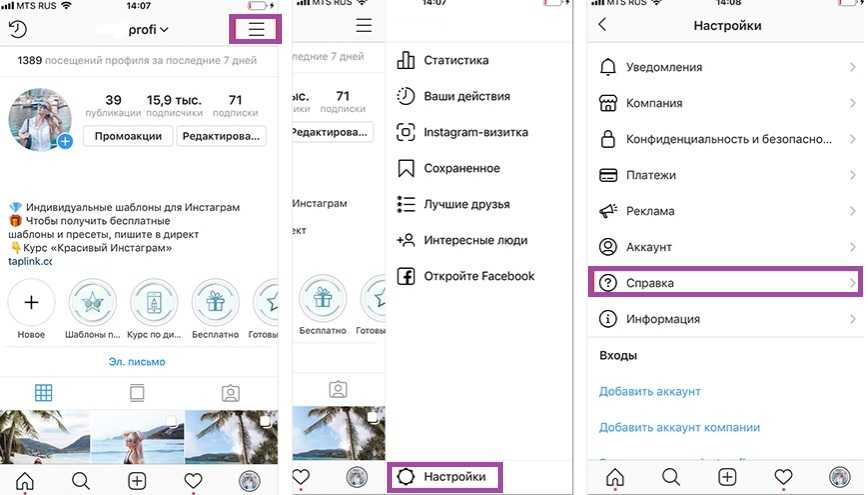 Нажмите «Истории» вверху, если вы хотите поделиться своим роликом со своей историей, а не с «Изучать».
Нажмите «Истории» вверху, если вы хотите поделиться своим роликом со своей историей, а не с «Изучать».
7. Нажмите «Далее», затем нажмите «Поделиться».
Можно отметить, что вы можете записывать один или несколько клипов общей продолжительностью до 60 секунд. Индикатор выполнения вверху показывает, сколько времени вы записали. Если вы поделитесь своим роликом в разделе «Изучение», его также можно будет увидеть в разделе «Рулоны» вашего профиля.
Кроме того, вы не сможете использовать интерактивные стикеры (например, опрос, вопросы и ответы, вызов) на своем барабане.
Как удалить ролики Instagram, которыми вы поделились
Вы можете удалить свой ролик из приложения Instagram, выполнив следующие действия:
1. Нажмите профиль или изображение своего профиля в правом нижнем углу, чтобы перейти к своему профилю.
2. Нажмите «Батыри» под информацией вашего профиля.
3. Коснитесь ролика, который хотите удалить, затем коснитесь дополнительных параметров (iPhone) или дополнительных параметров (Android) внизу.
4. Нажмите «Удалить», затем нажмите «Удалить» для подтверждения.
Следите за последними техническими новостями и обзорами HT Tech, а также следите за нами
в Twitter, Facebook, Google News и Instagram. Для наших последних видео,
подписывайтесь на наш канал на YouTube.
Дата первой публикации: 19 декабря, 13:35 IST
Метки:
инстаграм
instagram reels
СЛЕДУЮЩАЯ СТАТЬЯ НАЧИНАЕТСЯ
Советы и подсказки
Функция изоляции голоса iOS 16.4 уже здесь! Включите его на своем iPhone таким образом сейчас
Управляйте iPhone 14 Pro AOD с помощью этой УДИВИТЕЛЬНОЙ функции iOS 16.4; ноу-хау
Уведомления веб-приложения iOS 16.4 теперь доступны на вашем iPhone! Включить функцию ЭТИМ способом
БЫСТРО конвертируйте изображение JPG в файл PDF на Mac и Windows
трюки с iPhone: скройте свою личность! Узнайте, как использовать функцию Apple Hide My Email address
Выбор редакции
Lapcare LTS-600 Ramp Dual Tower 160W Speakers Обзор: Мощная производительность
Обзор Samsung Galaxy A54 5G: идеальная цена!
Обзор Samsung Galaxy A34 5G: оправдывает цену и хорошо выглядит
Обзор Realme C55: Пакеты, похожие на iPhone, Dynamic Island, стоят намного меньше, но оно того стоит?
Обзор
Oppo Find N2 Flip: этот телефон-раскладушка ДРУГОЙ
Актуальные истории
Samsung Galaxy A54 5G Краткий обзор: Цена достойная производительности!
от iPhone 14 Pro до iPhone 8, посмотрите 10 известных фильмов, снятых на Apple iPhone
AI может взломать ваш пароль за секунды! Сделайте это, чтобы спасти себя
Лучшие игровые телефоны до 25000: Redmi K50i, Realme 10 Pro Plus, Realme GT Neo 3T и другие
трюки с iPhone: скройте свою личность! Узнайте, как использовать функцию Apple Hide My Email address
Игровые онлайн-чаты уже давно являются шпионским риском для американских военных
Что такое Discord, приложение для чата, связанное с секретными утечками?
Новые правила онлайн-игр заставят индустрию конкурировать на глобальном уровне, отсеяв букмекерские платформы, говорят игроки
Activision Blizzard может столкнуться с иском Совета по труду в связи с обвинениями профсоюза
Геймеры, внимание! Объявлена дата выхода Minecraft Legends; Узнать цену, геймплей
Хотите записать или удалить ролики в Instagram? Знайте, как
Главная Новости технологий Хотите записать или удалить ролики Instagram? уметь
Хотите создать ролики в Instagram? Вот как записывать и удалять их.

Instagram — одно из самых популярных приложений для социальных сетей разных возрастов. Люди не только делятся фотографиями и историями, но и любят создавать ролики в Instagram. Катушки, представленные в августе 2020 года, используются для создания и поиска коротких развлекательных видеороликов в приложении. Согласно информации, предоставленной платформой социальной сети, Reels позволяет записывать и редактировать короткие видеоролики продолжительностью до 60 секунд на камеру Instagram. Вы даже можете добавлять эффекты и музыку в свою ленту в Instagram или использовать собственное оригинальное аудио. Однако можно отметить, что некоторые аккаунты в Instagram могут видеть ролики, но не смогут их записывать.
После создания ролика в Instagram вы можете поделиться им со своими подписчиками в ленте, а если у вас есть общедоступная учетная запись, он станет доступен для более широкой аудитории через новое пространство в разделе «Изучение». «Reels in Explore предлагает каждому возможность стать создателем в Instagram и привлечь новую аудиторию на мировой арене», — говорится в сообщении Instagram. Если вы новичок в Instagram и мало знаете о Reels, то вот как вы можете это записать.
Если вы новичок в Instagram и мало знаете о Reels, то вот как вы можете это записать.
Как записывать ролики в Instagram:
1. Откройте приложение Instagram на своем смартфоне и нажмите «Создать новый» вверху или проведите пальцем вправо в любом месте ленты.
2. Прокрутите вниз до пункта Барабаны.
3. Коснитесь и удерживайте барабан записи, чтобы записать клип, или коснитесь его, чтобы начать запись, и еще раз коснитесь, чтобы закончить клип. Вы также можете нажать на фотопленку в левом нижнем углу, чтобы добавить видео из фотопленки.
4. Нажмите «Предыдущий», чтобы просмотреть, обрезать или удалить предыдущий записанный клип. Нажмите «Готово» в правом нижнем углу.
5. Нажмите «Далее» (Android) или «Предварительный просмотр» (iPhone), чтобы добавить наклейки, рисунки и текст на ролик или загрузить их на свое устройство. Используйте ползунок внизу, чтобы отредактировать, когда вы хотите, чтобы текст отображался.
6. Нажмите «Поделиться», а затем нажмите «Обложка», чтобы изменить фотографию обложки и написать подпись. Нажмите «Истории» вверху, если вы хотите поделиться своим роликом со своей историей, а не с «Изучать».
Нажмите «Истории» вверху, если вы хотите поделиться своим роликом со своей историей, а не с «Изучать».
7. Нажмите «Далее», затем нажмите «Поделиться».
Как удалить ролики Instagram, которыми вы поделились
Время | Инструменты | Расходные материалы |
10 минут | Смартфон |
|
Шаг 1:
Коснитесь профиля или изображения своего профиля в правом нижнем углу, чтобы перейти к своему профилю.
Шаг 2:
Нажмите Reels под информацией вашего профиля.
Шаг 3:
Коснитесь ролика, который хотите удалить, затем коснитесь дополнительных параметров (iPhone) или дополнительных параметров (Android) внизу.
Шаг 4:
Коснитесь «Удалить», затем коснитесь «Удалить» для подтверждения.